Mac datora Finder parāda izlases sarakstu: faili, mapes un diskdziņi, kas tiek bieži izmantoti un var kalpot kā noklikšķināmi īsceļi. Papildus Finder noklusējuma izlasei, kas ietver darbvirsmas un dokumentu mapes, varat pievienot savus failus izlasei, veicot vienkāršu vilkšanas un nomešanas darbību. Izlases var redzēt Finder sānjoslā.
Pievienot izlasi
1. darbība: palaidiet Finder
Palaidiet Meklētājs noklikšķinot uz tās ikonas dokā.
Dienas video
2. darbība: atrodiet failu, mapi vai disku
Pārlūkojot mapes, atrodiet failu, kuru vēlaties pievienot izlasei.
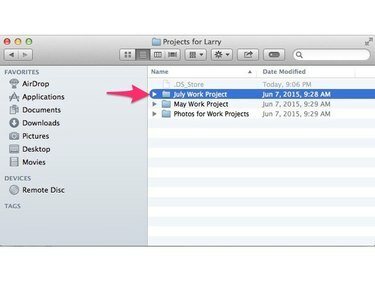
Atrodiet failu
Attēla kredīts: JT B
3. darbība: atlasiet failu, mapi vai disku
Noklikšķiniet un turiet uz faila, kuru vēlaties pievienot izlasei. Velciet failu uz Izlase virsraksts sānjoslā. Ņemiet vērā, ka ap izlasi parādās ovāls.

Noklikšķiniet un velciet
Attēla kredīts: JT B
4. darbība: atlaidiet peles pogu
Atlaidiet peles pogu. Jūsu fails tiek parādīts sarakstā Izlase.

Atjaunināta izlase
Attēla kredīts: JT B
Noņemt izlasi
1. darbība: palaidiet Finder
Palaidiet Finder, noklikšķinot uz tā ikonas dokā.
2. darbība: atlasiet vienumu, ko noņemt
Ar peles labo pogu noklikšķiniet uz ieraksta sadaļā Izlase, kuru vēlaties noņemt. Parādās īsa nolaižamā izvēlne.

Atlasiet vienumu
Attēla kredīts: JT B
3. darbība. Noņemiet vienumu no izlases
Noklikšķiniet uz izvēlnes ieraksta Noņemt no sānjoslas. Ieraksts pazūd no izlases, lai gan oriģinālais fails paliek jūsu cietajā diskā.

Atjaunināta izlase
Attēla kredīts: JT B
Padoms
Varat atsaukt noņemšanu, noklikšķinot uz Finder Rediģēt izvēlni un atlasi Atsaukt, vai nospiežot Cmd-E.




